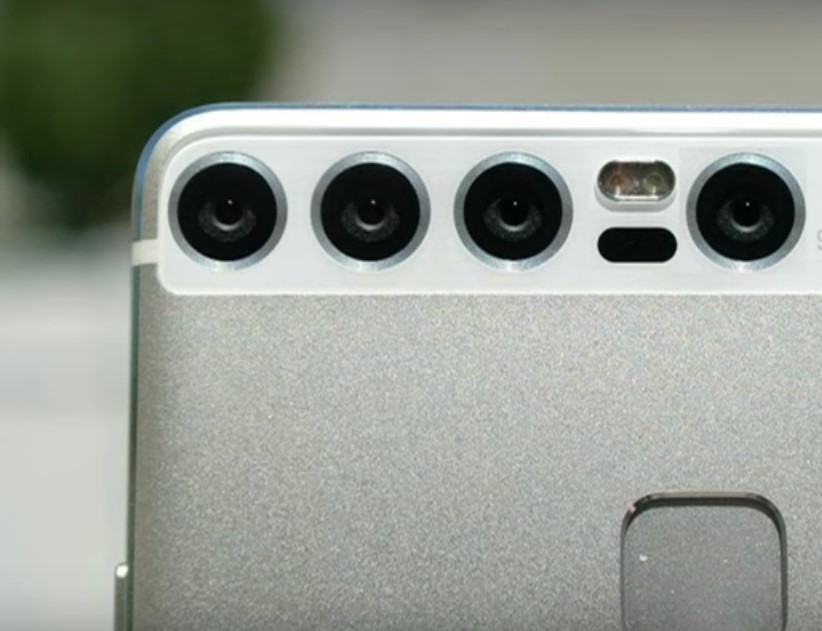Bedømmelse af de bedste programmer til test og kontrol af harddisken for 2022

Harddisken kan roligt kaldes computerens hjerte og hjerne. Den gemmer i sig selv al den vigtige information, der er tilgængelig på computeren. For at undgå tab af vigtige filer, systemfejl, bør du overvåge nøjagtigheden af HDD'en og dens tilstand. Til disse formål er der lavet specielle programmer, der kontrollerer og tester systemet.
Indhold
Hvornår er et harddisktjek påkrævet?

Hvis noget ikke passer dig i betjeningen af computeren, for eksempel kommer der mærkelige lyde ud under drift, systemet tager lang tid om at reagere på kommandoer, eller du går bare for at tjekke systemets ydeevne, så kan dette sagtens lade sig gøre ved at bruge et af programmerne til at teste harddisken.Efter en sådan kontrol vil eventuelle systemfejl blive identificeret og elimineret. Du skal muligvis logge ud for at fejlfinde og løse problemer, ellers vil de blive rettet, når du genstarter din computer.
Programmer til at kontrollere og teste en harddisk
HDDScan
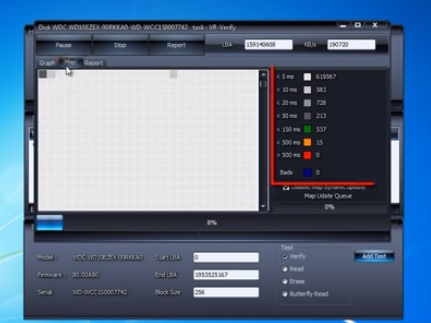
HDDScan er en af de populære harddiskdiagnosesoftware. Du kan downloade det helt gratis. Med dens hjælp kan du scanne ikke kun den interne harddisk, men også et USB-flashdrev, bærbare harddiske. For dets korrekte drift er det ikke nødvendigt at installere programmet på en computer; det kan udføre en scanning fra flytbare medier. Værktøjet har en klar grænseflade, selv en nybegynder kan nemt håndtere det. Ved opstart kan du vælge det drev, der skal testes, fra listen eller klikke på harddiskikonet og derefter vælge en tilgængelig kommando fra listen. Listen over beståede tests vil blive vist i programmets nederste vindue.
Det er muligt at kontrollere harddiskens overflade. Under denne operation kan du vælge en af 4 muligheder. Standarden vil være simpel fejlkontrol. Det vil være muligt at se information om forløbet af kontrollen og de testede blokke.
Du kan se alle detaljerede oplysninger om den valgte disk ved hjælp af Identity Info-funktionen. Oplysninger om driftstilstande, disktype, dens volumen og cachestørrelse vil blive præsenteret her.
Det skal også bemærkes, at HDDScan kan måle temperaturen på alle tilsluttede harddiske.
Efter kontrol vil en detaljeret rapport om diskens status blive leveret.
- En nybegynder bruger vil være i stand til at håndtere programmet;
- Understøtter alle typer drev;
- Giver dig mulighed for at se SMART-attributter;
- Ingen høje systemkrav.
- Kun grænsefladesprog engelsk;
- Viser ikke verifikationsprocessen som en procentdel;
- Retter ikke fejl, viser dem bare.
HDD-liv
Dette nyttige program kan nemt overvåge status på harddisken. Efter start af programmet vises en liste over harddiske og deres status. Det er muligt at starte i forebyggende tilstand, så vil harddiske blive overvåget og en rapport om fejl og funktionsfejl vil blive leveret. Denne verifikationsproces vil finde sted med forudbestemte tidsintervaller. Tidsperioden kan vælges af brugeren. Programmet bruger også sensordata til at styre temperaturen på harddiske. Dette vil forhindre overophedning.
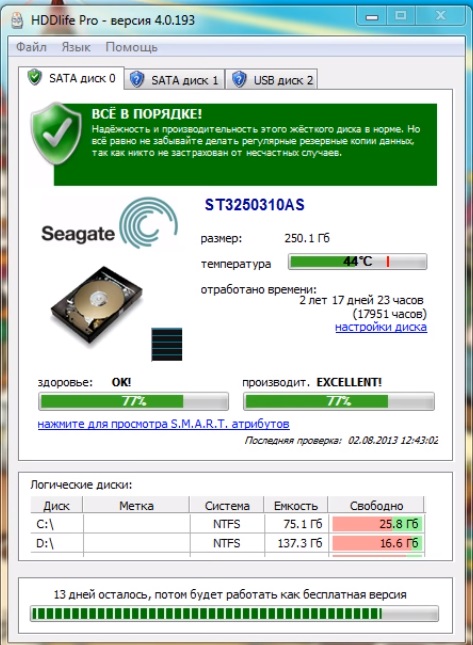
Programgrænsefladen er enkel og overskuelig for enhver bruger. Det er også muligt at vælge det russiske sprog, hvilket er sjældent i programmer med SMART-teknologier. Det er værd at bemærke, at rapporten i dette program leveres i en form, der ikke kun er forståelig for en professionel, men for en almindelig pc-bruger. Alle data i rapporten vil blive vist som procenter, ikke tal, hvilket giver dig mulighed for at få den mest forståelige information om drevets tilstand.
For at brugeren ikke skal glemme den konstante kontrol af harddisken, opretter HDDlife specielle ikoner over HDD-ikonerne. Takket være dem vil oplysninger om systemets tilstand og opdagede fejl blive indhentet.
Værktøjet er i stand til at give besked om det kommende kritiske øjeblik. Det kan referere til drevets "sundhed", at nå en kritisk temperatur eller udfylde ledig plads. Notifikation kan være i form af en systemmeddelelse, et lydsignal eller en e-mail. Hvis harddisken når en kritisk temperatur på det tidspunkt, hvor computerbrugeren er fraværende, vil HDDlife automatisk sætte systemet i dvaletilstand og derved eliminere overophedning og gemme data.
Programmet fungerer perfekt med enhver version af Windows-operativsystemet. Du kan bruge HDDlife gratis i 14 dage, hvorefter du kan købe det på den officielle hjemmeside. Den gennemsnitlige pris er 550 rubler.
- Der er et russisk grænsefladesprog;
- Mulighed for at tilføje ikoner til harddiskikoner;
- Gem resultater til en tekstfil;
- Scanning finder sted efter et bestemt tidsrum;
- Alarmer om kritiske situationer;
- Rapporten er angivet i procent.
- Opdateringer frigives ikke;
- Der er ingen helt gratis version.
Victoria HDD
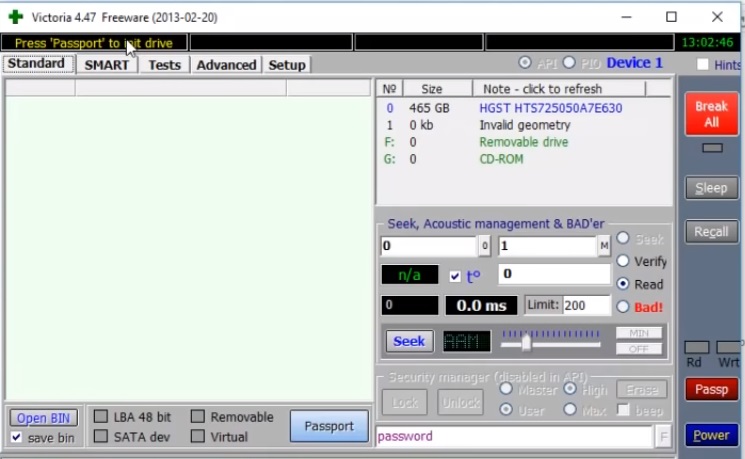
Victoria HDD er et program til test og diagnosticering af hastigheden og overfladen på harddiske og andre drev. Når du kontrollerer overfladen på en harddisk, er programmet afhængig af en speciel rækkefølge af handlinger. Denne funktion reducerer verifikationstiden. Victoria HDD er i stand til at kontrollere alle drev ved maksimal hastighed for fejl og defekter. Funktionaliteten af programmet inkluderer hurtig test. Det tager cirka tre minutter, og for lignende programmer tager det flere timer. En hurtig kontrol er nødvendig for fungerende drev, der ikke har de forventede problemer. Det er nødvendigt at indhente data om drevets drift og muligheder. Ved at bruge Victoria HDD-programmet kan du få SMART-information og tjekke for dårlige sektorer. Ved at analysere SMART-attributter viser programmet tilstanden for hvert objekt. Derudover kan Victoria HDD få adgang til harddiskens interne logfiler, som indikerer fejl, der er opstået i en vis periode. Disse oplysninger vil blive givet i en form, der er tilgængelig for brugerne.
Derudover kan Victoria HDD give fuldstændige oplysninger om HDD'en: serienummer, fremstillingsdato, grænsefladeparametre og meget mere. Med Victoria HDD kan du få adgang til DCO, se de indstillede parametre og ændre dem som du ønsker.
- Bestemmer dårlige sektorer;
- Analyserer SMART objekter;
- Fungerer med alle typer drev;
- Hurtig check funktion;
- Mange ekstra funktioner til at arbejde med HDD;
- Indstilling af adgangskoder til drev.
- Har ikke en Russified grænseflade;
- Programmet er ikke egnet til begyndere.
HDD Regenerator
HDD Regenerator udfører en hurtig scanning af harddiske for fejl og dårlige sektorer. Det kan bruges til at opdage fysiske skader på drevet. Scanning foregår på det fysiske niveau, så det giver dig mulighed for at arbejde med alle filsystemer. Detaljerede scanningsresultater vises i en dialogboks. I nogle tilfælde vil HDD Regenerator reparere dårlige sektorer og løse problemet med deres forekomst. Hvis dette ikke er muligt, kan den udtrække alle tilgængelige oplysninger, før den udskifter harddisken.
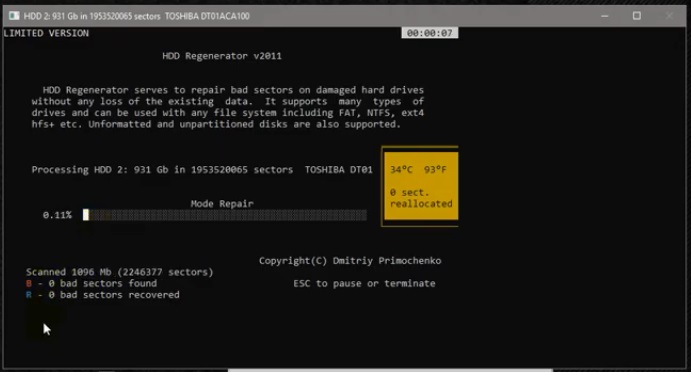
Den overvåger HDD-status i realtid og kan oprette boot-diske. Funktionaliteten af programmet inkluderer muligheden for at vælge et specifikt testområde. Ved hjælp af remagnetiseringssekvensfunktioner kan den gendanne mere end 60 % af beskadigede harddiske.
Der er en betalt version af programmet, som koster omkring 80 dollars om året, den gratis version af programmet giver dig mulighed for at gendanne 1 dårlig sektor.
- Support til alle filsystemer;
- Den har en remagnetiseringsalgoritme.
- De høje omkostninger ved et årligt abonnement;
- Ingen russisk-sproget grænseflade;
- Prøveversionen virker i 1 måned.
MHDD
Dette er et af de populære programmer til at arbejde med harddiske med lav ydeevne. Den er lille i størrelsen, men har stor kraft. Med dens hjælp kan du ikke kun teste drevet, men også administrere SMART-attributter, læse sektorer, administrere adgangskodesystemet og ændre størrelsen på harddisken.
Programmet kan arbejde med alle grænseflader, og ved hjælp af en ekstra driver få adgang til USB-enheder.
Efter at scanningen er afsluttet, udsender programmet en rapport i numeriske værdier. Jo lavere tal, jo bedre. Metaltallene betyder arbejdssektorer, problemsektorer er gule, og rødt fortæller os om en sektorfejl. Hvis der blev opnået sektorer med røde tegn under scanning, kan du prøve at løse dette problem ved at rydde disken fuldstændigt. For at gøre dette skal du om nødvendigt overføre alle oplysningerne til en anden disk og derefter køre en fuldstændig rengøring af overfladen. Men denne metode hjælper ikke med at gemme disken i alle tilfælde.
MHDD kan kun fungere med ældre versioner af operativsystemet, såsom Windows XP. Af denne grund bruges dette program mest som et boot-image.
- Gratis licens;
- Mulighed for at indstille adgangskoder;
- Understøtter driften af enhver grænseflade;
- Effektiv til at finde dårlige sektorer;
- Hurtig scan.
- Grænsefladen er kun på engelsk;
- For begyndere vil programmet være uforståeligt;
- Virker med ældre versioner af Windows.
HD Tune
Med HD Tune-værktøjet kan du kontrollere ydeevnen af ethvert drev.Det fungerer med både harddiske og flytbare USB-drev. Med det kan du finde ud af graden af processorbelastning, hastighed, evaluere dens ydeevne ved hjælp af SMART-teknologier, kontrollere temperaturen på drevet og overvåge sektorfejl.
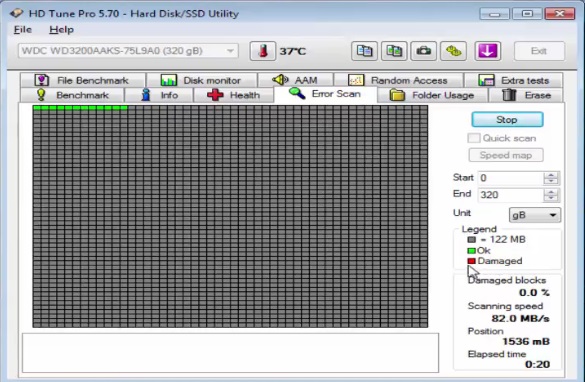
Der findes en mere avanceret version af programmet - HD Tune Pro. Dens prøveversion gives i en halv måned, hvorefter du kan købe den. Det koster omkring 40 dollars. Denne version adskiller sig fra den gratis version i rummelig funktionalitet. Udover ovenstående funktioner vil det ved køb af den udvidede version være muligt at udføre udvidet test af drev, sikre filsletning og reducere støjen fra harddisken. Administration her er muligt ved hjælp af genvejstaster. Den har mulighed for at vise pasdata på harddisken, nemlig producenten, antal og mængde af hukommelse, sektorstørrelse. Individuelle parametre kan justeres, såsom intervallet mellem optagelser.
Under en udvidet harddiskscanning, når der opdages problemer, gemmer den data og advarer om ændringer i systemet. Den har også en selvdiagnostisk funktion.
Disktestresultaterne vises i form af en tabel.
- Mange nyttige funktioner, udover diagnostik af lagermedier;
- Sender information til e-mail;
- Hurtig test er mulig;
- Praktisk kommandolinje;
- Der er en fejllog;
- Kan teste flere drev.
- Den gratis version har et lille sæt funktioner;
- Kun engelsksproget grænseflade;
- Lang kontrol af harddiske fra visse producenter;
- Programmet blev opdateret i 2017.
CrystalDiskInfo
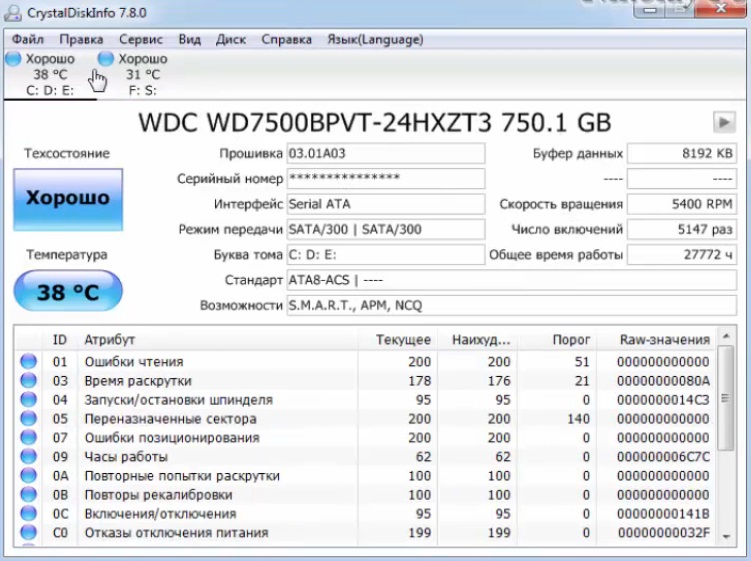
CrystalDiskInfo er et andet værktøj, der hjælper dig med at overvåge din harddisks tilstand, advare dig om problemer og holde den i gang.
Ved hjælp af CrystalDiskInfo kan du læse og få information om fejl, der vil opstå i den nærmeste fremtid på overfladen af harddisken. Dette vil gøre det muligt at kopiere vigtig information til et andet medie, før der opstår en fejl. Således vil alle værdifulde data forblive sikre. HDD-status vurderes ved at teste SMART-attributter.
Information om status for harddisken vil altid være synlig på computerskærmen. Hvis det er vist med grønt, er der ingen grund til bekymring. Hvis farven bliver rød, så er det tid til at få en ny HDD.
Derudover kan du ved at bruge dette program finde ud af alle detaljerede oplysninger om de harddiske, der er installeret på din computer. Oplysningerne omfatter udgivelsesdato, mærke, firmware, driftstid, interface. Du kan også få information om diskens temperatur og blæsernes hastighed. Det er muligt at undertrykke støjen fra harddisken og styre dens strøm.
CrystalDiskInfo har to versioner: bærbar og almindelig. For at arbejde med den bærbare version skal du blot udpakke indholdet fra arkivet, kopiere alt til et flash-kort. Det kræver ikke installation. Den almindelige version kræver installation på en computer. For korrekt drift skal du følge instruktionerne, selv en nybegynder kan klare det. Du behøver ikke indtaste yderligere nøgler, programmet har en gratis licens. Programmet har en russisksproget grænseflade, som vil gøre det nemmere for mange at arbejde med programmet. Nogle gange, når du arbejder med programmet, kan der opstå et problem, og der kommer oplysninger ud, som disken ikke finder.Du kan løse problemet ved at bruge den avancerede disksøgning.
Det sker, at programmet kan opdage et problem i sektorer, der er opstået som følge af en forkert nedlukning eller et lille strømsvigt. CrystalDiskInfo markerer sådanne sektorer som ustabile.
Funktionaliteten af hjælpeprogrammet omfatter en nyttig egenskab, såsom "sundhedsstatus". Her indstilles et bestemt statuskriterium, efter overskridelse vil der være en fejlmeddelelse.
Programmet kan køre i baggrunden, for dette skal du konfigurere autorun i parametrene og aktivere "agenten". Så brugeren vil altid have information om diskens temperatur og dens tilstand.
- Russificeret grænseflade;
- Har bærbare og almindelige versioner;
- Giver fuldstændig information om HDD'en;
- Virker med enhver version af Windows;
- Fungerer i baggrunden og har autorun;
- Gratis licens;
- Programmet opdateres løbende.
- Nogle gange kan man ikke se disken;
- Understøtter ikke alle SSD-controllere.
Hvilket program er bedre?
At stoppe dit valg på noget bestemt er meget problematisk. Hvert af programmerne har sine egne fordele og ulemper. Først skal du vælge den, der vil fungere med dit operativsystem. Nu for almindelige brugere og begyndere er det bedre at vælge et værktøj med en tilgængelig og russificeret grænseflade. Mere avancerede brugere bør fokusere på programmets funktionalitet og dets muligheder.
nye poster
Kategorier
Nyttig
Populære artikler
-

Topplacering af de bedste og billigste scootere op til 50cc i 2022
Visninger: 131650 -

Vurdering af de bedste lydisoleringsmaterialer til en lejlighed i 2022
Visninger: 127688 -

Vurdering af billige analoger af dyre medicin mod influenza og forkølelse for 2022
Visninger: 124517 -

De bedste herresneakers i 2022
Visninger: 124031 -

De bedste komplekse vitaminer i 2022
Visninger: 121938 -

Topplacering af de bedste smartwatches 2022 - forhold mellem pris og kvalitet
Visninger: 114978 -

Den bedste maling til gråt hår - topvurdering 2022
Visninger: 113393 -

Rangering af de bedste træmalinger til indvendigt arbejde i 2022
Visninger: 110318 -

Bedømmelse af de bedste roterende hjul i 2022
Visninger: 105327 -

Ranking af de bedste sexdukker til mænd for 2022
Visninger: 104363 -

Rangering af de bedste actionkameraer fra Kina i 2022
Visninger: 102215 -

De mest effektive calciumpræparater til voksne og børn i 2022
Visninger: 102010